თქვენი კომპიუტერი გადადის ძილის რეჟიმში შემთხვევით ან 2-3 წუთის უმოქმედობის შემდეგ და აშკარა მიზეზის გარეშე? თუ ასეა, მიჰყევით ინსტრუქციას პრობლემის გადასაჭრელად.
ზოგიერთმა მომხმარებელმა განაცხადა, რომ მათი კომპიუტერი მოულოდნელად იძინებს შემთხვევით ან 2-3 წუთის უმოქმედობის შემდეგ. პრობლემა შეიძლება მოხდეს როგორც ლეპტოპებზე, ასევე დესკტოპ კომპიუტერებზე და ჩვეულებრივ ხდება Windows 10-ის უახლეს ვერსიამდე განახლების შემდეგ.
ამ სახელმძღვანელოში თქვენ იხილავთ ინსტრუქციას, რათა შეაჩეროს Windows 10-ის ძილის რეჟიმში გადასვლა შემთხვევით, ან 2 წუთის უმოქმედობის შემდეგ.
როგორ გამოვასწოროთ: Windows 10 იძინებს რამდენიმე წუთის უმოქმედობის შემდეგ ან შემთხვევით დროს.
Სიფრთხილით: თუ თქვენ ფლობთ ლეპტოპ კომპიუტერს და ის აპირებს შემთხვევით დაძინებას, დარწმუნდით, რომ არ აცვიათ არაფერი ხელში მაგნიტით (მაგ. მაგნიტური სამაჯური), ან რომ არ გაქვთ რაიმე მაგნიტური ლეპტოპის მახლობლად (მაგ. მობილური ტელეფონი, რომელსაც აქვს მაგნიტი თავის კორპუსში). მაგნიტმა, როდესაც ის ქვედა კუთხესთან ახლოსაა, შესაძლოა ლეპტოპს დაძინება მოჰყვეს, რადგან ფიქრობს, რომ თქვენ დახურეთ!
თუ გსურთ ამ პრობლემის გვერდის ავლით, გადახედეთ ამ სტატიის დასასრული.მეთოდი 1. აღკვეთეთ Windows 10-ის ძილში გადასვლა დენის პარამეტრებში.
1. ტიპი ენერგიის გეგმის რედაქტირება საძიებო ველში და შემდეგ დააწკაპუნეთ გახსენით.
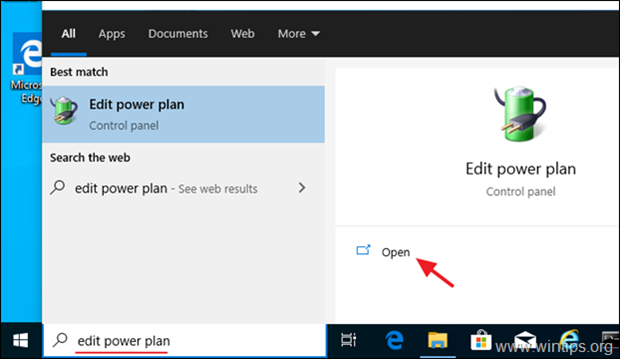
2. გეგმის პარამეტრებში:
ა. კომპლექტი დააყენეთ კომპიუტერი ძილის რეჟიმში რომ არასოდეს და დააწკაპუნეთ Ცვლილებების შენახვა.
ბ. დააწკაპუნეთ ენერგიის მოწინავე პარამეტრების შეცვლა.
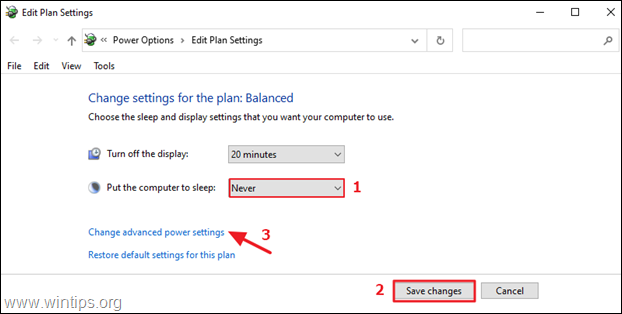
3. ენერგიის გაფართოებულ პარამეტრებში გააფართოვეთ დაიძინე, გამოიყენეთ შემდეგი პარამეტრები და დააწკაპუნეთ კარგი:
ძილი შემდეგ: არასოდეს
ჰიბრიდული ძილის დაშვება: გამორთულია
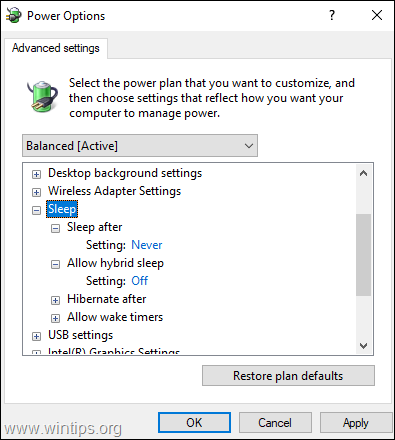
მეთოდი 2. დენის პარამეტრების გადატვირთვა და კონფიგურაცია.
Windows 10-ში ძილის შემთხვევითი პრობლემის გამოსწორების შემდეგი მეთოდი არის აქტიური კვების გეგმის ნაგულისხმევ პარამეტრებზე აღდგენა და ძილის პარამეტრების ხელახლა კონფიგურაცია. ამის გასაკეთებლად:
1. მიჰყევით 1-3 ნაბიჯებს მეთოდი-1 ზემოთ, ენერგიის გაფართოებული პარამეტრების გასახსნელად.
2. დააწკაპუნეთ გეგმის ნაგულისხმევი პარამეტრების აღდგენა და შემდეგ დააწკაპუნეთ კარგი დამადასტურებელ შეტყობინებაში:
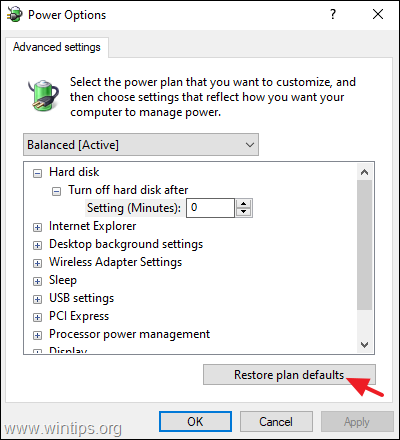
3. გადატვირთვა თქვენს კომპიუტერში და შემდეგ მიჰყევით ინსტრუქციებს ზემოთ მოცემულ მეთოდში 1, რათა ხელახლა დააკონფიგურიროთ ძილის პარამეტრები.
მეთოდი 3. Windows 10-ის ძილის დროის ამოწურვა რეესტრის გამოყენებით.
Windows 10-ზე „სწრაფი ძილის“ პრობლემის გადასაჭრელად შემდეგი მეთოდია ჩართვა The სისტემის უყურადღებო ძილის დრო* in დენის პარამეტრები სისტემის რეესტრის შეცვლის შემდეგ.*
* ინფორმაცია: The სისტემის უყურადღებო ძილის დრო დენის პარამეტრი არის უმოქმედობის დრო, სანამ სისტემა უპატრონოდ გაღვიძების შემდეგ დაბრუნდება დაბალი სიმძლავრის ძილის მდგომარეობაში.
1. გახსენით რეესტრის რედაქტორი. ამის გასაკეთებლად:
1. ერთდროულად დააჭირეთ გაიმარჯვე
+ რ გასაღებები გაშვების ბრძანების ველის გასახსნელად.
2. ტიპი რეგედიტი და დააჭირეთ შედი რეესტრის რედაქტორის გასახსნელად.
2. რეესტრში გადადით შემდეგ ადგილას:
- HKEY_LOCAL_MACHINE\SYSTEM\CurrentControlSet\Control\Power\PowerSettings\238C9FA8-0AAD-41ED-83F4-97BE242C8F20\7bc4a2f9-d8fc-4469-b075caeb-
3. მარჯვენა პანელზე გახსენით ატრიბუტები REG_DWORD.
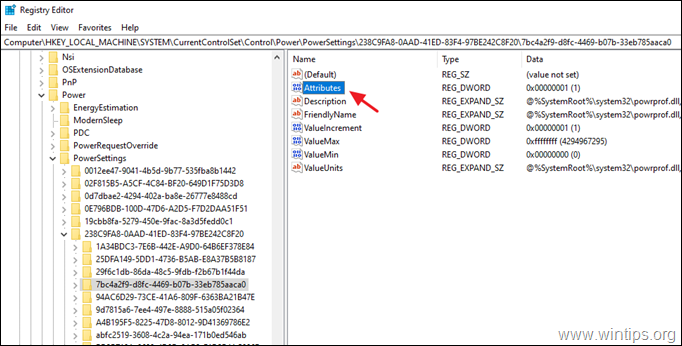
4. შეცვალეთ ღირებულების მონაცემები 2 და დააწკაპუნეთ ᲙᲐᲠᲒᲘ.
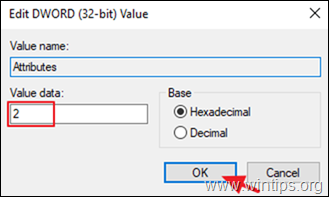
5. დახურეთ რეესტრის რედაქტორი.
6. ახლა მიჰყევით 1-3 ნაბიჯებს მეთოდი-1 ზემოთ, ნავიგაციისთვის ენერგიის გაფართოებული პარამეტრები.
7. გაფართოება დაიძინე და დააყენეთ სისტემის უყურადღებო ძილის დრო უფრო მაღალ მნიშვნელობამდე (მაგ. 30 წუთი).
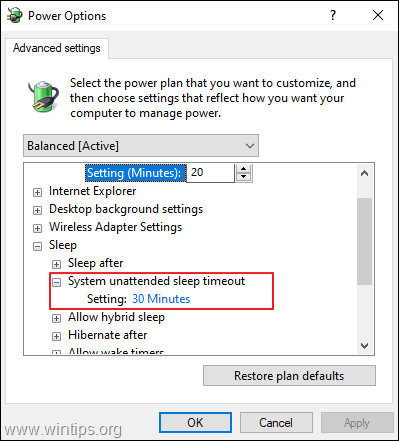
8. დააწკაპუნეთ OK და თქვენ მზად ხართ!
როგორ ავიცილოთ თავიდან ლეპტოპის დაძინება სახურავის დახურვისას:
1. ტიპი სახურავი საძიებო ველში და შემდეგ დააწკაპუნეთ გახსენით რომ შეცვალეთ, რას აკეთებს სახურავის დახურვა.
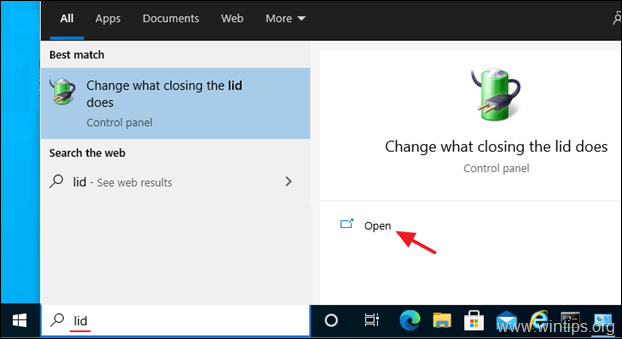
2. დააყენე როცა სახურავს ვხურავ დაყენება Არაფრის კეთება ორივეს Ბატარეაზე და Შეერთებული და დააწკაპუნეთ Ცვლილებების შენახვა.
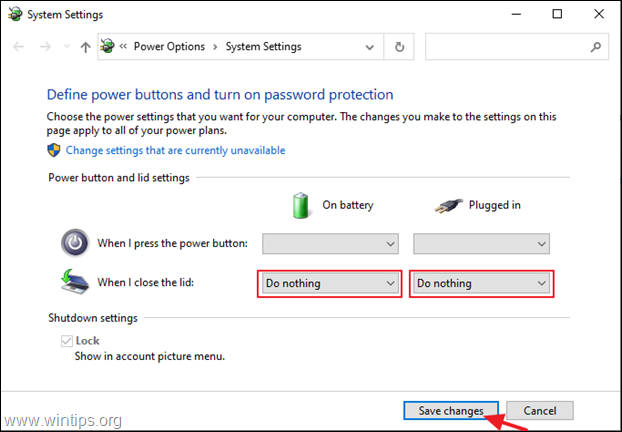
Ის არის! რომელი მეთოდი მუშაობდა თქვენთვის?
შემატყობინეთ, დაგეხმარათ თუ არა ეს სახელმძღვანელო თქვენი გამოცდილების შესახებ თქვენი კომენტარის დატოვებით. გთხოვთ მოიწონოთ და გააზიაროთ ეს სახელმძღვანელო სხვების დასახმარებლად.
